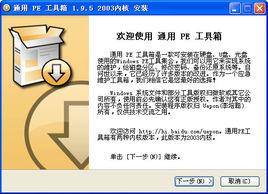最新軟體信息
軟體大小:311MB
軟體性質:免費軟體
下載次數:215731
軟體語言:簡體中文
軟體類別:PE維護系統
套用平台:Windows Vista/Win2003/WinXP/Win2000/WinNT/Win7/Win8
軟體介紹
通用PE工具箱是一款極適合於裝機人員使用的多功能WinPE系統維護工具箱,它基於Windows PE製作,支持USB 2.0/SCSI/Netcard等設備,操作簡便,界面清爽。您可以使用它進行磁碟分區、格式化、磁碟克隆、修改密碼、數據恢復、系統安裝等一系列日常應急維護工作。相比同性質的DOS系統維護工具,PE工具箱更容易操作、更容易上手。並且它有體積小,啟動超快等特點,相信它能提高您的維護效率。
3.3更新:
1、整體修改安裝程式的隨身碟安裝模組,新版本包含三種寫入隨身碟方式:分別為GRUB4DOS直接啟動、Fbinst方式寫入到隱藏分區、NT5.X6.0啟動模式。三種製作方式都是一鍵安裝,改變了以往版本需要手動點來點去的情況。同時設定一些關鍵選項供選擇。其中每種方式都能格式成NTFS或FAT32。
2、對核心進行精簡(刪除不常用的MMC模組)帶內置工具後核心體積為76.7MB,帶DOS後安裝包EXE總大小87.6,比上個版本的94.5MB減少7MB。
3、更新WINRAR為最新的4.11版本。
4、加入一款windows快捷安裝器。
5、更新修復引導程式為NTBOOTautofix v2.3.3。
6、取消WINHEX工具。
7、加入 SUPER PI 工具。
8、修改了PE桌面為WIN8默認小魚。
9、更新暴力檔案刪除器為1.5版本。
10、更新HDTUNE為5.0版。
11、安裝到硬碟時增加桌面捷徑的可選項。
12、更換一款更方便的WINDOWS密碼破解工具。
13、加入IMAGINE看圖軟體,可以右鍵看圖。
14、還有其他一些小更新。
5.0更新:
1、最佳化了工具在安裝時的界面,刪減了一些繁瑣的選項。
2、更改了進PE的壁紙。
3、PE里的“Ghost備份還原”工具換成了一鍵傻瓜式操作的“Ghost備份還原”工具。
4、刪除了“VHDX輔助處理工具”。
5、WIN7、WIN8核心的PE,主要是增加了一個掃描壞道的工具。
6、ULRAISO放置在開始選單。
7、IMDISK為右鍵載入。
6.0更新:
1、新增“隨身碟裝系統裝機必備軟體包”,方便用戶在裝機 後快速安裝所需的軟體;
2、新增獨有的“隨身碟啟動盤克隆製作工具”,能快捷的將其他隨身碟製作成啟動盤。
6.2更新:
1、更新了通用PE工具箱一鍵智慧型裝機工具,開發了支持原版系統自動解析安裝功能;
2、新增加硬碟檢測工具hd工具,可檢測硬碟故障;
3、新增加引導編輯工具bcdtool,可手動修改刪除引導啟動項;
4、新增加ULTRAISO工具,可製作光碟啟動盤;
5、升級了WINDOWS安裝器WINSETUP3.51工具;
6、升級了密碼破解工具V0.5
通用PE工具箱特點:
1、EXE解壓縮安裝,操作簡便。
2、完美支持安裝PE到2000/XP/2003/Vista/2008/7等系統。
3、進入PE後可安裝XP/2003/Vista/7等系統
4、PE支持128m記憶體機器啟動。
5、支持小部分常見的SATA硬碟。
6、啟動相當迅速,在大量機器上測試,一般不超過30秒。
7、採用Vista風格進行界面美化,實用更加美觀。
8、可以設定PE的啟動密碼,防止別人亂用。
9、可以配合外掛程式實現更多功能。
10、可以通過工具生成ISO檔案。
11、完善的卸載,不會遺留任何檔案
12、精心修改了啟動檔案,不會和其它類似的工具箱發生衝突
什麼是Winpe?
Windows預先安裝環境(Microsoft Windows Preinstallation Environment,簡稱Windows PE或WinPE)是簡化版的Windows XP、Windows Server 2003或Windows Vista。WinPE是以光碟或其他可攜設備作媒介。WinPE作用是方便大企業作出工作站和伺服器的企劃、給“原始設備製造商”(OEM)製造自定義的Windows作業系統、取代MS-DOS的磁片。
裝雙系統
一、準備
1.隨身碟一個
2.啟動隨身碟製作工具一個
3.Ghost版WIN7系統
4.啟動選單修復工具
注意事項,必須保證電腦至少有兩個硬碟分區,分別安裝XP和WIN7系統。
二、操作步驟
因為本站前期已經教大家如何安裝XP系統,這裡假設電腦上已經安裝好XP系統,且安裝在C糟,接下來教大家如何在XP下安裝WIN7系統。
1、使用啟動隨身碟製作工具——通用PE工具箱將隨身碟製作成啟動隨身碟,將WIN7系統檔案和啟動選單修復工具拷貝進隨身碟;
2、使用隨身碟啟動電腦,進入WINPE界面,雙擊運行“Ghost備份還原”工具,選擇“高級模式”。
3、勾選“還原分區”,選擇系統安裝分區(注意:不要選擇XP系統安裝分區,這裡選擇了D糟),然後找到系統檔案,單擊“執行”按鈕。
4、系統初步安裝完成後,重啟電腦,系統自動進入XP系統,不會進入WIN7系統後續安裝過程,此時就需要前面提到的啟動選單修復工具的幫助了,雙擊運行啟動選單修復工具,在打開的視窗中,按下任意鍵。
6、關閉此視窗後,重啟電腦,就會進入系統選單選擇界面,通過上下鍵,選擇WIN7系統,即可繼續WIN7系統的後續安裝了,這裡不再詳細介紹WIN7系統的安裝。
7、安裝好WIN7系統後,重啟電腦,進入系統選單選擇界面,通過上下鍵即可選擇進入的系統。
操作步驟
通用PE工具箱安裝方法(V6.0)
打開工具,插入隨身碟,選擇需要製作啟動盤的隨身碟盤符。
1.打開工具,插入隨身碟,選擇需要製作啟動盤的隨身碟盤符。
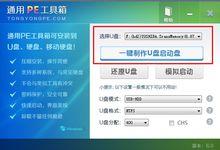 通用PE工具箱
通用PE工具箱2、製作隨身碟啟動盤將會格式化隨身碟裡面的數據,所以請提前做好備份工作。
 通用PE工具箱
通用PE工具箱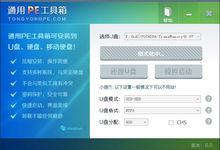 通用PE工具箱
通用PE工具箱3、在製作隨身碟啟動盤的過程中切勿做其他操作或者拔出隨身碟,避免製作失敗。
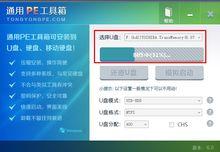 通用PE工具箱
通用PE工具箱4、製作完成之後會彈出一個提示框。
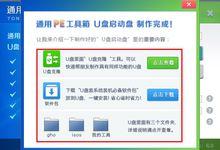 通用PE工具箱
通用PE工具箱5、製作完成的隨身碟啟動盤內有以下幾個檔案。
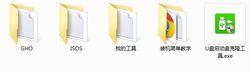 通用PE工具箱
通用PE工具箱